Kali ini...ak nk ajr cara2 format windows xp,mudah saja cara nya,hanya perlu ikot langkah2 di bawah,
lepas ni xyh la korg nk m'mbazir duit p format laptop kt kedai
So, sebelum FORMAT, sila ikut step ni dulu:
1) sila - sila lah ye BACKUP barang kesayangan anda. Jangan dah format mula la lupe nak backup la, pastu nangis pijak-pijak lantai.
2)Kepada pemilik laptop/pc, sila backup driver anda or download di website yg sepatutnya. Berbeza dengan windows 7, windows XP masih xsupport kesemua driver secara automatik.
3)and kepada beginner..please..do it on your own pc/laptop.. sebelum korang ditibai oleh rakan-rakan kerana salah format, baik korang penuhkan ilmu di dada dulu sebelum format laptop orang lain..
Ok, lets go to next step bebeh..
1) Pastikan ada CD Windows XP dulu. Xkisahla service pack brape pun, 1 or 18.
2)Sumbat dalam CD ROM korang.
3)Restart.
4) Paparan POST akan keluar. Paparan POST adalah paparan mula-mula sekali bila korang on PC/laptop. Tekan F2 atau DEL untuk masuk Bios.Tujuan kita masuk bios untuk setting boot sequence. Tujuan boot sequence adalah untuk susun yang mana perlu diboot dulu untuk masuk ke dalam sesuatu sistem. Untuk komputer baru, kita just tekan DELETE untuk masuk ke dalam BIOS.. contoh mcm AMIBIOS ni. Sesetengah BIOS guna F2.
Pergi kat Boot, and pilih first boot sebagai DVD WRITER, second boot adalah HDD. E.g:
First Boot [cdrom]
Second Boot [Hdd]
<>
First Boot [cdrom]
Second Boot [Hdd]
<>
5) And then, tekan F10 dan tekan Y. Komputer akan automatik reboot.
6) Dalam beberapa saat akan keluar paparan "Please press any key...". Dengan sepantas kilat, sila tekan apa-apa key di keyboard dengan membuta tuli. Dalam beberapa minit, akan keluar paparan macam ni.
Ini merupakan agreement korang yang nak format windows XP.Tekan F8 untuk continue. Kalau korang adalah seorang ulat buku, silakan membaca.
6) Dalam beberapa saat akan keluar paparan "Please press any key...". Dengan sepantas kilat, sila tekan apa-apa key di keyboard dengan membuta tuli. Dalam beberapa minit, akan keluar paparan macam ni.
FORMAT XP
LANGKAH 1 : TEKAN ENTER
 |
| Tekan Enter. Tak payah tanya. |
LANGKAH 2 : SURAT PERSETUJUAN
Ini merupakan agreement korang yang nak format windows XP.Tekan F8 untuk continue. Kalau korang adalah seorang ulat buku, silakan membaca.
LANGKAH 3 : MENCARI MEREKA YANG HILANG
Komputer akan automatik mengesan kembali OS yang korang dah install sebelum ni, Jika PC/Laptop korang adalah fresh graduate, skip step ini. Tekan ESC untuk continue.
LANGKAH 4 : MENGINSTALLKAN WINDOWS XP
Jika korang punya komputer adalah fresh graduate, paparan biasanya akan memaparkan satu partition sahaja, and jika korang dah pernah ada OS sebelum ni, paparan biasanya akan memaparkan partition lebih dari satu. So, pilih partition yang korang nak format. Secara kebiasaanya, OS akan duduk di partition C: .
WARNING!!! bagi yang dah ada OS sebelum ni, sila label partition anda terlebih dahulu di dalam dekstop kerana sesetengah orang
LANGKAH 5: SKRIN AMARAN
Disebabkan sudah pernah ada sistem sebelum ni, paparan di atas akan keluar. Tekan C untuk continue. Kepada yagn fresh graduate punya pc, skip ini step.
LANGKAH 6 : INSTALASI DI ATAS DRIVE YANG DIPILIH
Ok, untuk yang kat atas ni, sila NTFS format jika komputer korang zaman baru punya. Kepada zaman Dahulu Kala(pc tahun 2003 kebawah), sila pilih FAT. Untuk format secara cepat, pilih <Quick>, sekelip mata memandang, partition akan diformat. Jika HDD anda ada masalah sebelum ini, sila pilih yang slow punya kerana jaminan format yang slow mampu membuang anasir-anasir jahat yang tertinggal di dalam HDD. And then tekan ENTER.
LANGKAH 7 : AMARAN FORMAT
Terus tekan F.
LANGKAH 8 : FORMAT
Rehat sebentar bersama kitkat semasa korang menunggu partition diformatkan.
LANGKAH 9 : COPYING FILES
Rehat sebentar bersama kitkat untuk kali kedua sambil layan cerita Chuck.
LANGKAH 10 : AUTOMATIK INSTALL.
Setup akan automatik keluar sendiri dan restart. Paparan diatas akan keluar and sila isi form dan keygen apabila paparan tersebut keluar.
*Note:
AFTER THE INSTALLATION
Install the missing drivers because windows XP will install a limited set of drivers,you’ll have to find the rest. To see which drivers you’re missing, go to the Control Panel > System > Hardware tab > Device Manager. Things next to a Yellow exclamation is a missing driver. You’ll need to reinstall these drivers from a system CD that came with your computer or download them from the manufacture’s website.
Done.
Kid_burglar






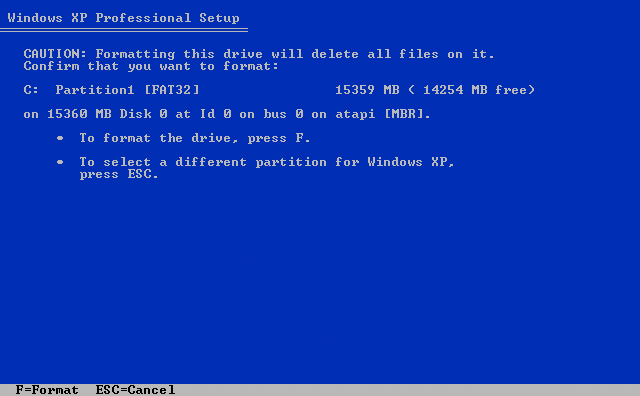














0 comments:
Post a Comment